- ผู้ใช้บางคนบ่นว่าเครื่องพิมพ์ไม่สามารถพิมพ์ทั้งหน้าได้
- สาเหตุหลักของปัญหานี้ ได้แก่ ปัญหาไดรเวอร์ คุณสมบัติเครื่องพิมพ์ และอื่นๆ
- เยี่ยมชมของเรา หน้าเครื่องพิมพ์ เพื่อแก้ไขปัญหาอื่น ๆ ด้วยหรือหากคุณกำลังมองหาปัญหาใหม่
- ลองแก้ไขปัญหาพีซีของคุณโดยใช้คำแนะนำจากผู้เชี่ยวชาญของเราภายใน Tech Troubleshooting Hub.
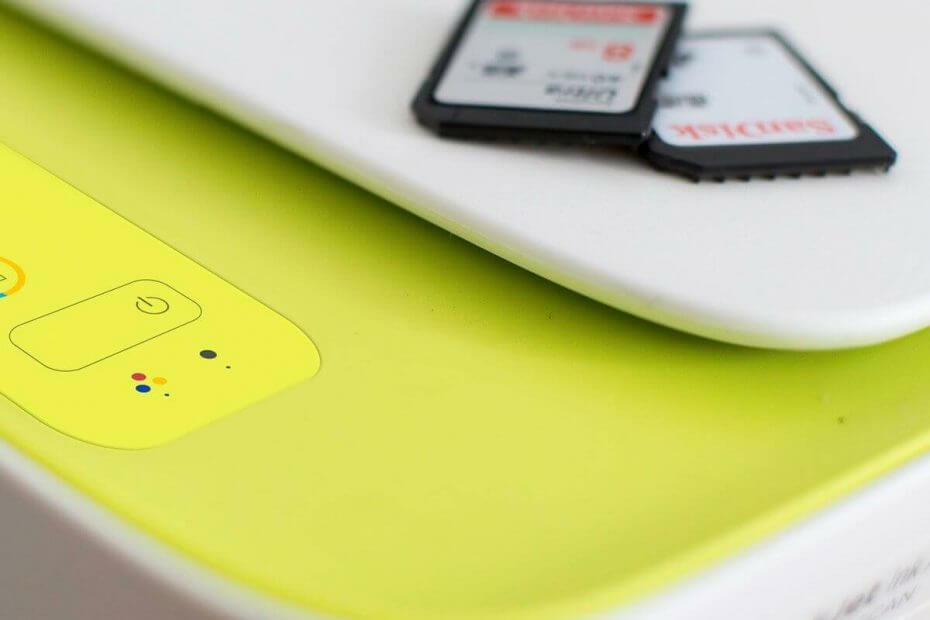
ซอฟต์แวร์นี้จะซ่อมแซมข้อผิดพลาดทั่วไปของคอมพิวเตอร์ ปกป้องคุณจากการสูญหายของไฟล์ มัลแวร์ ความล้มเหลวของฮาร์ดแวร์ และปรับแต่งพีซีของคุณเพื่อประสิทธิภาพสูงสุด แก้ไขปัญหาพีซีและลบไวรัสทันทีใน 3 ขั้นตอนง่ายๆ:
- ดาวน์โหลด Restoro PC Repair Tool ที่มาพร้อมกับเทคโนโลยีที่จดสิทธิบัตร (มีสิทธิบัตร ที่นี่).
- คลิก เริ่มสแกน เพื่อค้นหาปัญหาของ Windows ที่อาจทำให้เกิดปัญหากับพีซี
- คลิก ซ่อมทั้งหมด เพื่อแก้ไขปัญหาที่ส่งผลต่อความปลอดภัยและประสิทธิภาพของคอมพิวเตอร์ของคุณ
- Restoro ถูกดาวน์โหลดโดย 0 ผู้อ่านในเดือนนี้
ของคุณ เครื่องพิมพ์ สามารถพิมพ์เอกสารหน้าเดียวหรือหลายหน้าได้ แต่ผู้ใช้หลายคนรายงานว่าเครื่องพิมพ์ไม่พิมพ์ทั้งหน้า
สาเหตุของปัญหานี้อาจมีได้หลายอย่าง รวมถึงการกำหนดค่าคุณสมบัติของเครื่องพิมพ์ผิดพลาด ข้อผิดพลาดของไดรเวอร์ ปัญหาฮาร์ดแวร์ หรือปัญหาทั่วไปอื่นๆ
หากเครื่องพิมพ์ของคุณประสบปัญหาเหล่านี้ด้วย ต่อไปนี้คือเคล็ดลับในการแก้ปัญหาสองสามข้อเพื่อแก้ไขปัญหานี้
นี่คือวิธีที่ผู้ใช้คนหนึ่งอธิบายปัญหาใน คำตอบของ Microsoft:
เมื่อใช้ MS Edge เมื่อหน้าเว็บ (เช่น Home Depot) แสดงคำสั่งซื้อของฉันและมีปุ่มพิมพ์ จะพิมพ์เฉพาะสิ่งที่พอดีกับหน้าเดียวและไม่พิมพ์ทั้งเอกสาร แต่ถ้าใช้ chrome ก็ใช้ได้ครับ ฉันเดาว่านี่ต้องเป็นสิ่งที่อยู่ในฉากใดที่หนึ่ง?? ช่วยด้วย?
ฉันควรทำอย่างไรหากเครื่องพิมพ์ของฉันยังพิมพ์ไม่เสร็จ
1. ติดตั้งไดรเวอร์เครื่องพิมพ์อีกครั้ง
- กด ปุ่ม Windows + R ที่จะเปิด วิ่ง.
- พิมพ์ ควบคุม แล้วกด ตกลง เพื่อเปิด แผงควบคุม.
- ไปที่ โปรแกรม และคลิกที่ โปรแกรมและคุณสมบัติ.
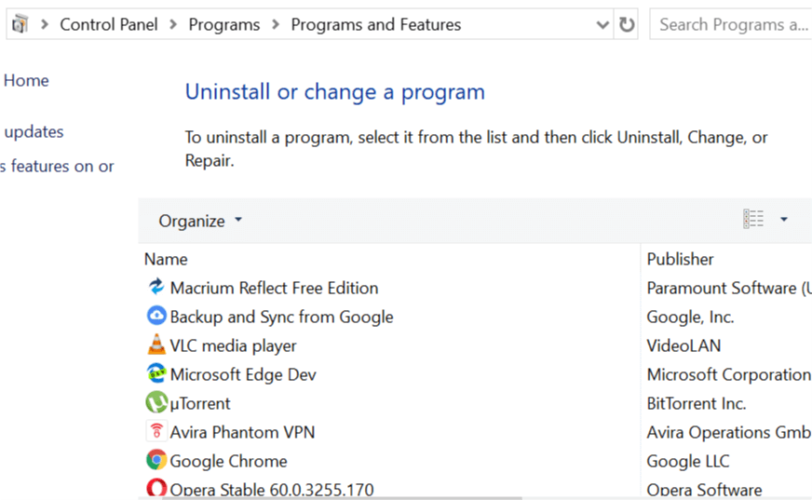
- ค้นหาซอฟต์แวร์เครื่องพิมพ์ของคุณและคลิกที่ ถอนการติดตั้ง
- รีบูตระบบ
- ไปที่เว็บไซต์ของผู้ผลิตเครื่องพิมพ์และดาวน์โหลดล่าสุด คนขับรถ สำหรับรุ่นของคุณ
- ตรวจสอบว่าปัญหายังคงมีอยู่หรือไม่
 วิธีแก้ปัญหาแบบแมนนวลด้านบนนั้นใช้ได้ แต่ต้องใช้เวลาและการทำงานมาก หากคุณต้องการอัปเดตไดรเวอร์ทั้งหมดอย่างรวดเร็ว ให้ลองใช้เครื่องมือพิเศษ เช่น ซ่อมไดร์เวอร์ เพื่ออัปเดตไดรเวอร์ทั้งหมดของคุณโดยอัตโนมัติ
วิธีแก้ปัญหาแบบแมนนวลด้านบนนั้นใช้ได้ แต่ต้องใช้เวลาและการทำงานมาก หากคุณต้องการอัปเดตไดรเวอร์ทั้งหมดอย่างรวดเร็ว ให้ลองใช้เครื่องมือพิเศษ เช่น ซ่อมไดร์เวอร์ เพื่ออัปเดตไดรเวอร์ทั้งหมดของคุณโดยอัตโนมัติ
นี่เป็นแอปที่ยอดเยี่ยมเพราะคุณต้องการเพียงไม่กี่คลิกเพื่อไปยังเส้นชัย และไม่มีความเสี่ยงใด ๆ ที่จะขับรถผิดและมีปัญหามากขึ้น
เริ่มโดย การดาวน์โหลดและติดตั้ง DriverFix. จะใช้เวลาเพียงไม่กี่วินาที และคุณไม่จำเป็นต้องค้นหาไอคอนสำหรับซอฟต์แวร์ด้วยซ้ำเพราะจะเริ่มทำงานโดยอัตโนมัติ
จะเริ่มสแกนพีซีของคุณเพื่อหาปัญหาเกี่ยวกับไดรเวอร์หรือเวอร์ชันใหม่ที่ติดตั้งไว้แล้ว

คุณจะได้รับรายงานฉบับสมบูรณ์พร้อมรายชื่อผู้ขับขี่ที่แนะนำ
ตอนนี้ คุณเพียงแค่ต้องตัดสินใจว่าคุณจะคลิกปุ่ม อัปเดตทั้งหมด จาก หรือติดตั้งเฉพาะรายการที่คุณต้องการโดยทำเครื่องหมายในช่องที่เกี่ยวข้องและคลิกที่ปุ่มติดตั้ง

ซ่อมไดร์เวอร์
DriverFix จะช่วยคุณติดตั้งไดรเวอร์เครื่องพิมพ์ในเวลาเพียงไม่กี่วินาทีโดยอัตโนมัติและพิมพ์ต่อ
เข้าไปดูในเว็บไซต์
2. รีสตาร์ทเครื่องพิมพ์

- ปิดเครื่องพิมพ์
- ถอดสายไฟออกจากเครื่องพิมพ์
- ถอดสายไฟออกจากเต้ารับไฟฟ้า
- รอ 60 วินาที
- เสียบสายไฟกลับเข้ากับเต้ารับที่ผนัง จากนั้นต่อสายไฟเข้ากับเครื่องพิมพ์ของคุณอีกครั้ง
- เปิดเครื่องพิมพ์และรอให้เครื่องพิมพ์หยุดทำงานอีกครั้ง
- ลองพิมพ์เอกสารและตรวจสอบว่ามีการพิมพ์เอกสารฉบับเต็มหรือไม่
3. ตรวจสอบการตั้งค่าเครื่องพิมพ์
- พิมพ์ เครื่องพิมพ์ ในแถบค้นหาของ Windows และคลิกที่ เครื่องพิมพ์และเครื่องสแกน
- คลิกที่เครื่องพิมพ์ของคุณแล้วคลิก จัดการ.
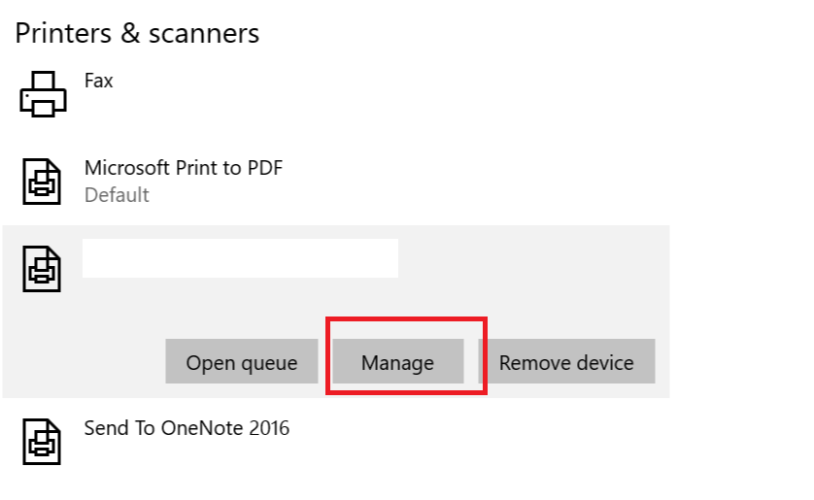
- ภายใต้ จัดการอุปกรณ์ของคุณ, คลิกที่ การตั้งค่าการพิมพ์
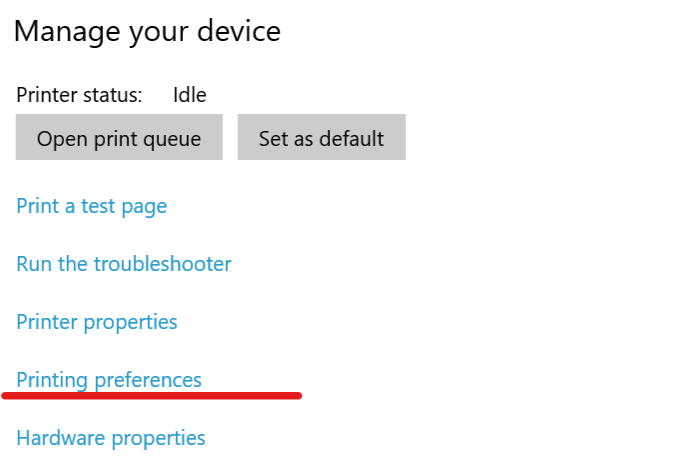
- คลิก กระดาษ หรือ กระดาษ/คุณภาพ แท็บ
- ใน พิมพ์ หรือ ชนิดกระดาษ สนามให้แน่ใจว่า กระดาษธรรมดา ถูกเลือก
- คลิก คุณภาพการพิมพ์ ยื่นและตั้งเป็น ร่าง หรือ ปกติ, or คลิกที่ กราฟิก แท็บและเลือก มาตรฐาน สำหรับ คุณภาพ.
- คลิก ตกลง เพื่อบันทึกการเปลี่ยนแปลง
- ลองพิมพ์หน้าอีกครั้งและตรวจสอบว่าคุณสามารถพิมพ์เต็มหน้าได้หรือไม่
4. อัพเดตเฟิร์มแวร์เครื่องพิมพ์
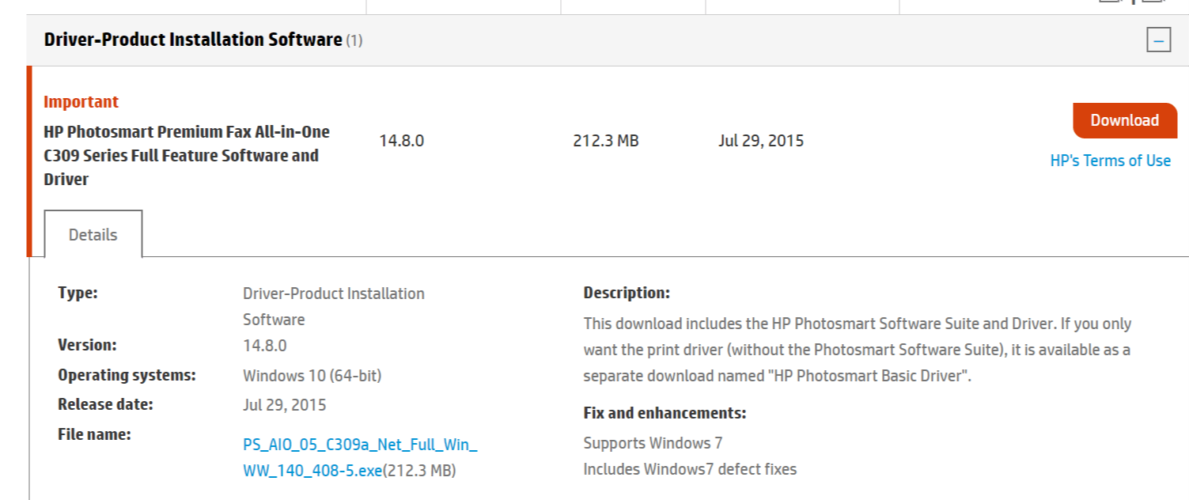
- เปิดฝ่ายบริการลูกค้าของ HP – ดาวน์โหลดซอฟต์แวร์และไดรเวอร์ หน้า.
- เลือกเครื่องพิมพ์ของคุณจากรายการเครื่องพิมพ์และตรวจสอบว่ามีการอัปเดตสำหรับเครื่องพิมพ์ของคุณหรือไม่
- ดาวน์โหลดและติดตั้งการอัปเดตเฟิร์มแวร์
เราหวังว่าคุณจะสามารถแก้ไขปัญหาของคุณได้โดยใช้หนึ่งในวิธีแก้ไขปัญหาของเรา หากคุณมีความคิดเห็นหรือวิธีแก้ไขใด ๆ โปรดทิ้งข้อความไว้ในส่วนความคิดเห็นด้านล่าง
 ยังคงมีปัญหา?แก้ไขด้วยเครื่องมือนี้:
ยังคงมีปัญหา?แก้ไขด้วยเครื่องมือนี้:
- ดาวน์โหลดเครื่องมือซ่อมแซมพีซีนี้ ได้รับการจัดอันดับยอดเยี่ยมใน TrustPilot.com (การดาวน์โหลดเริ่มต้นในหน้านี้)
- คลิก เริ่มสแกน เพื่อค้นหาปัญหาของ Windows ที่อาจทำให้เกิดปัญหากับพีซี
- คลิก ซ่อมทั้งหมด เพื่อแก้ไขปัญหาเกี่ยวกับเทคโนโลยีที่จดสิทธิบัตร (ส่วนลดพิเศษสำหรับผู้อ่านของเรา)
Restoro ถูกดาวน์โหลดโดย 0 ผู้อ่านในเดือนนี้


